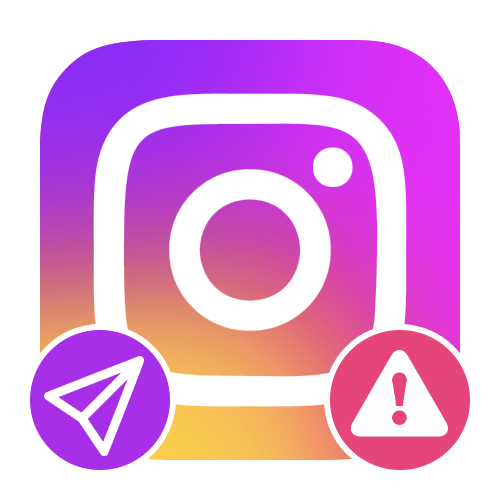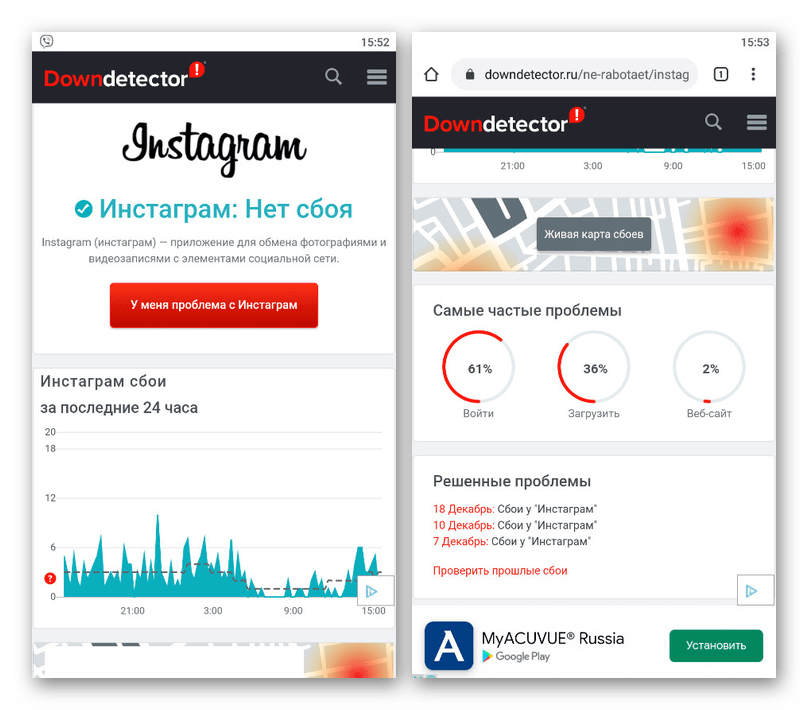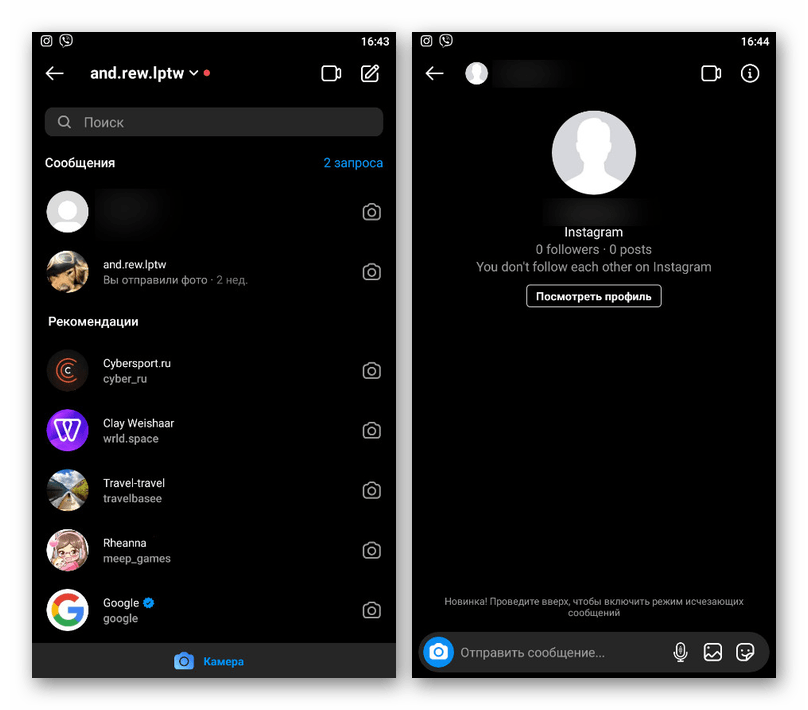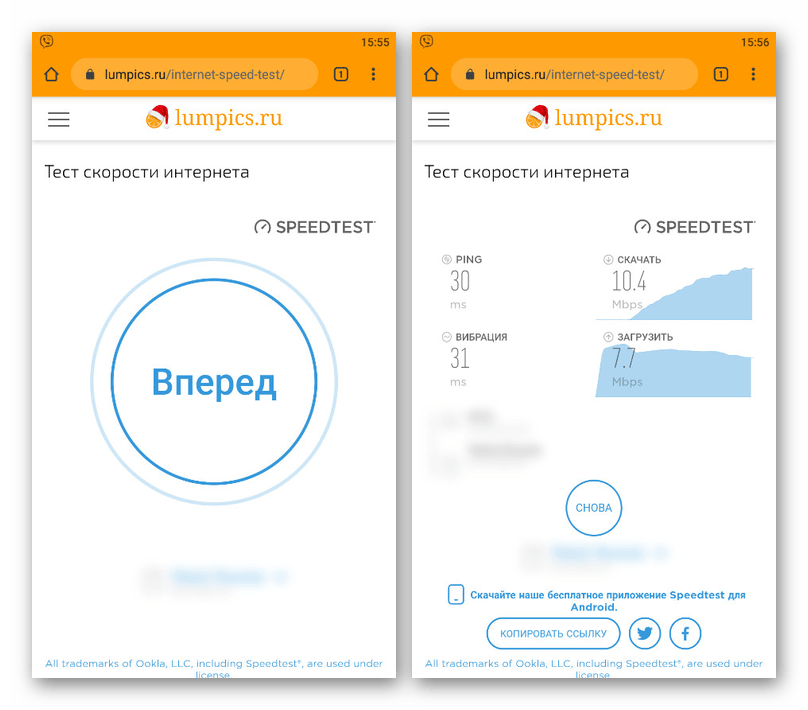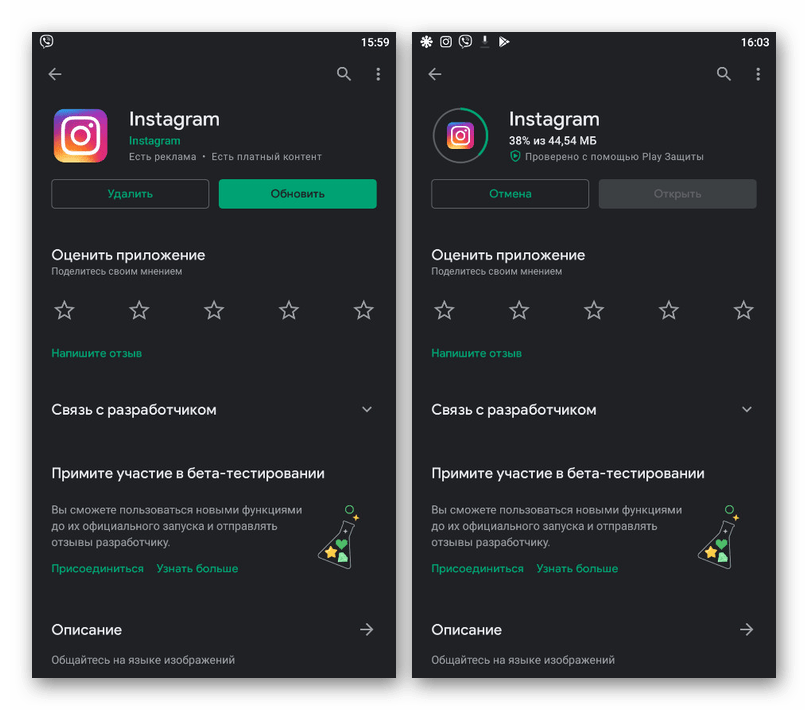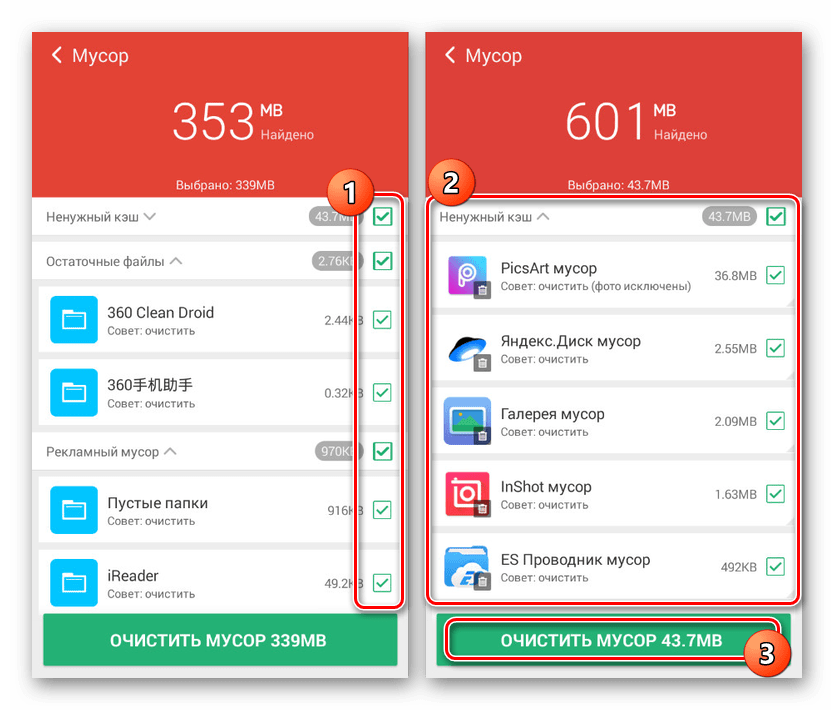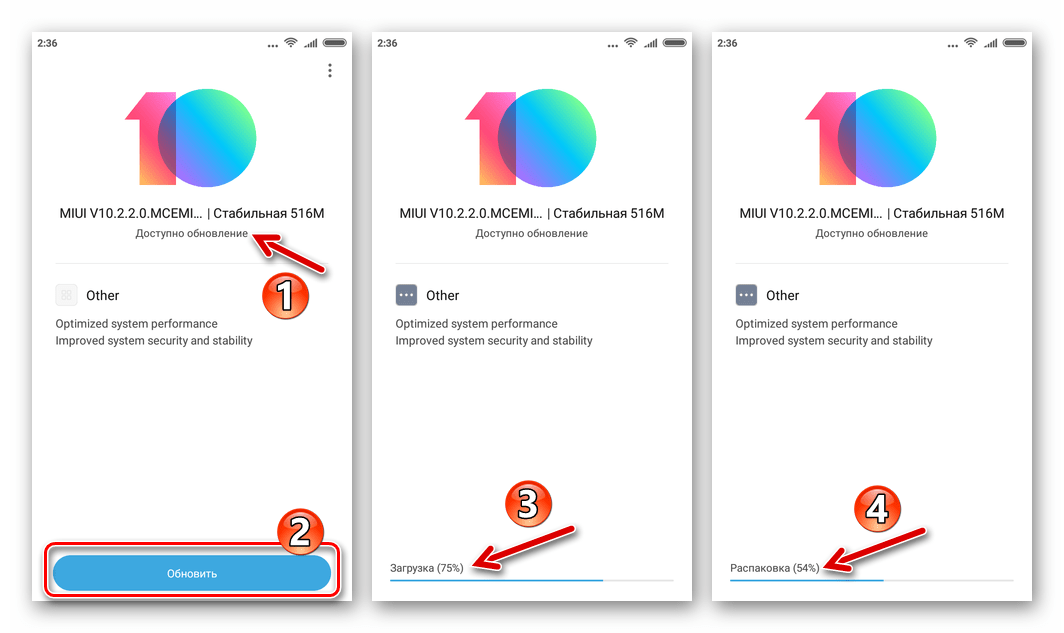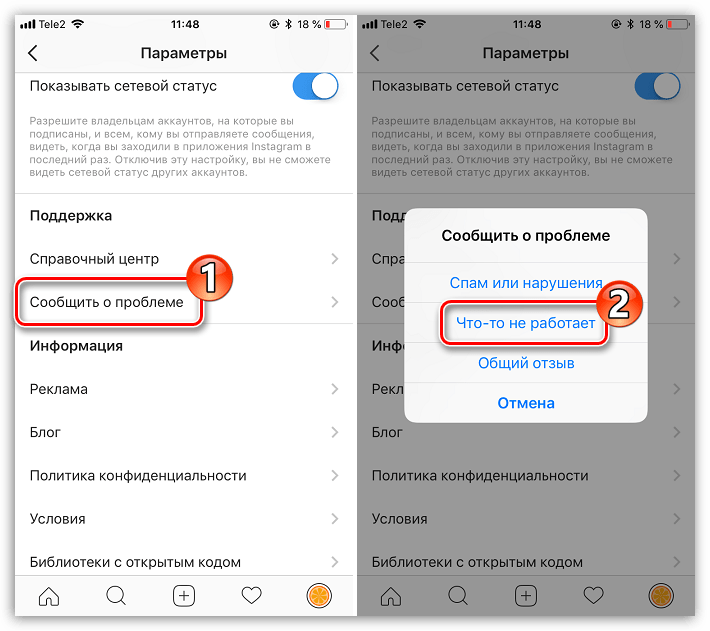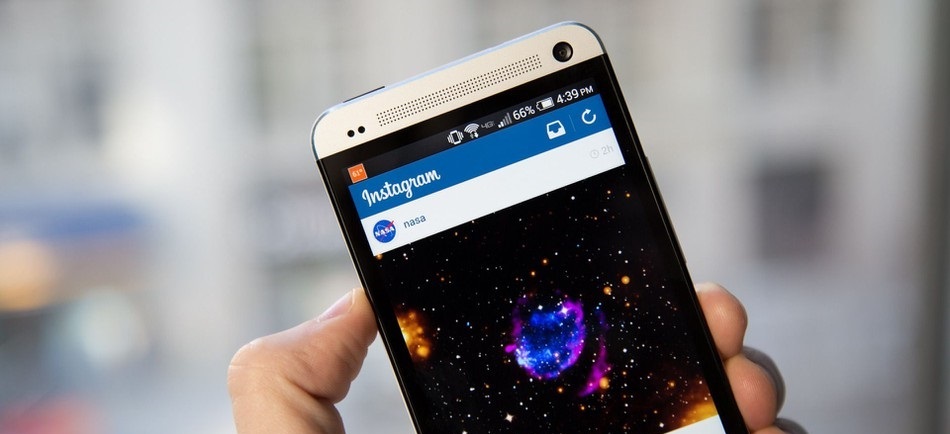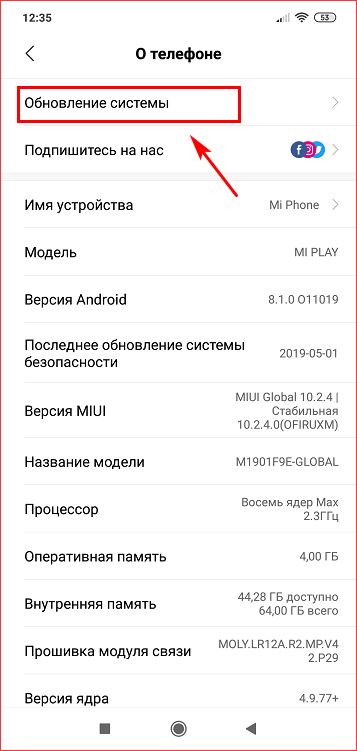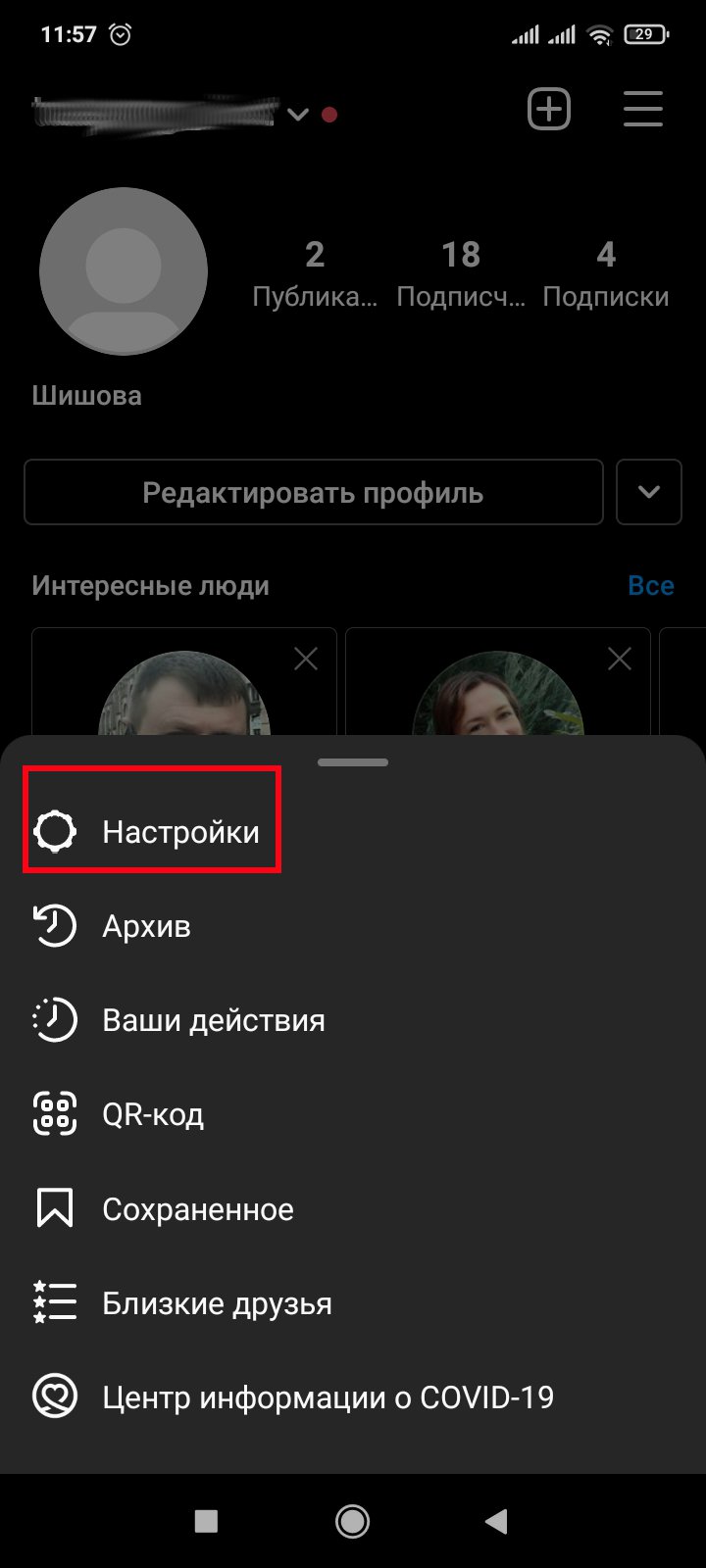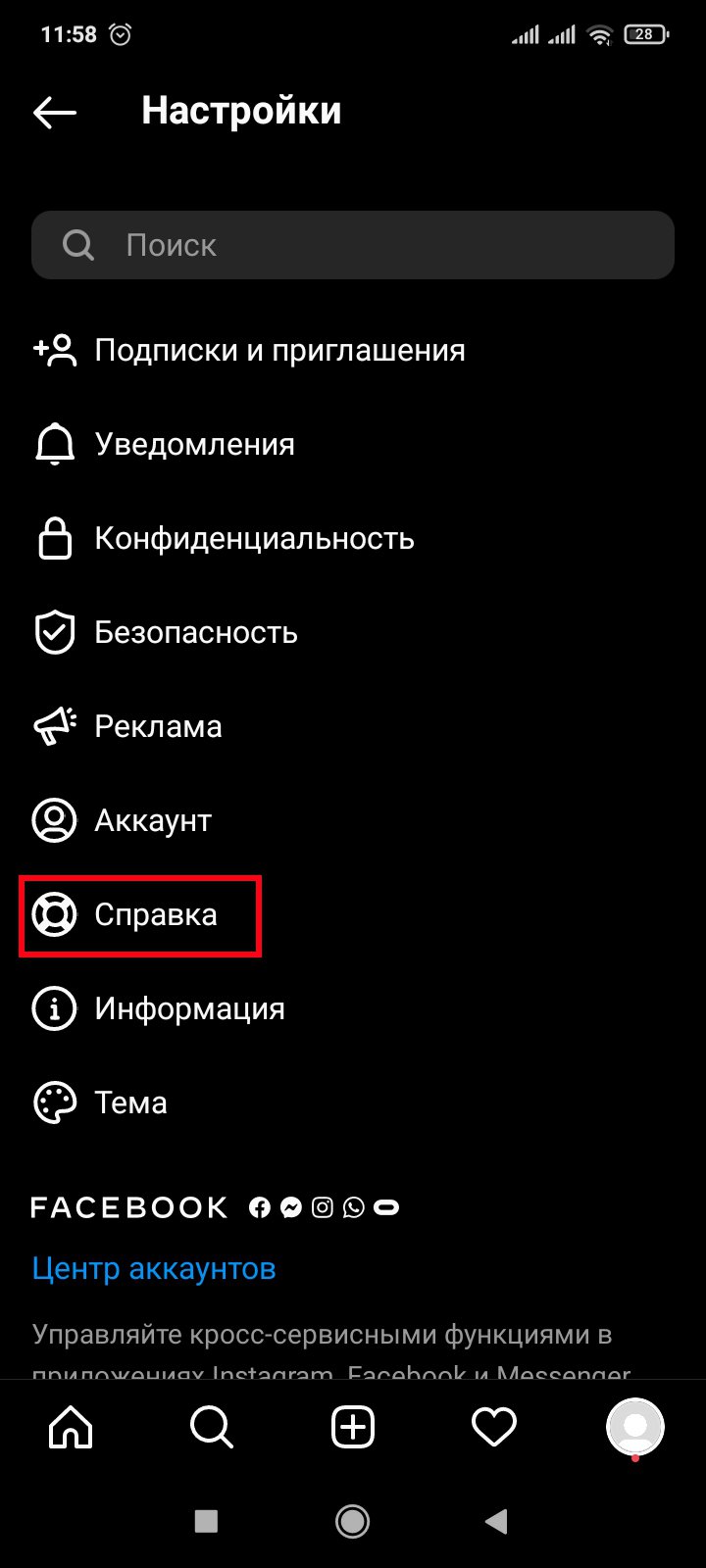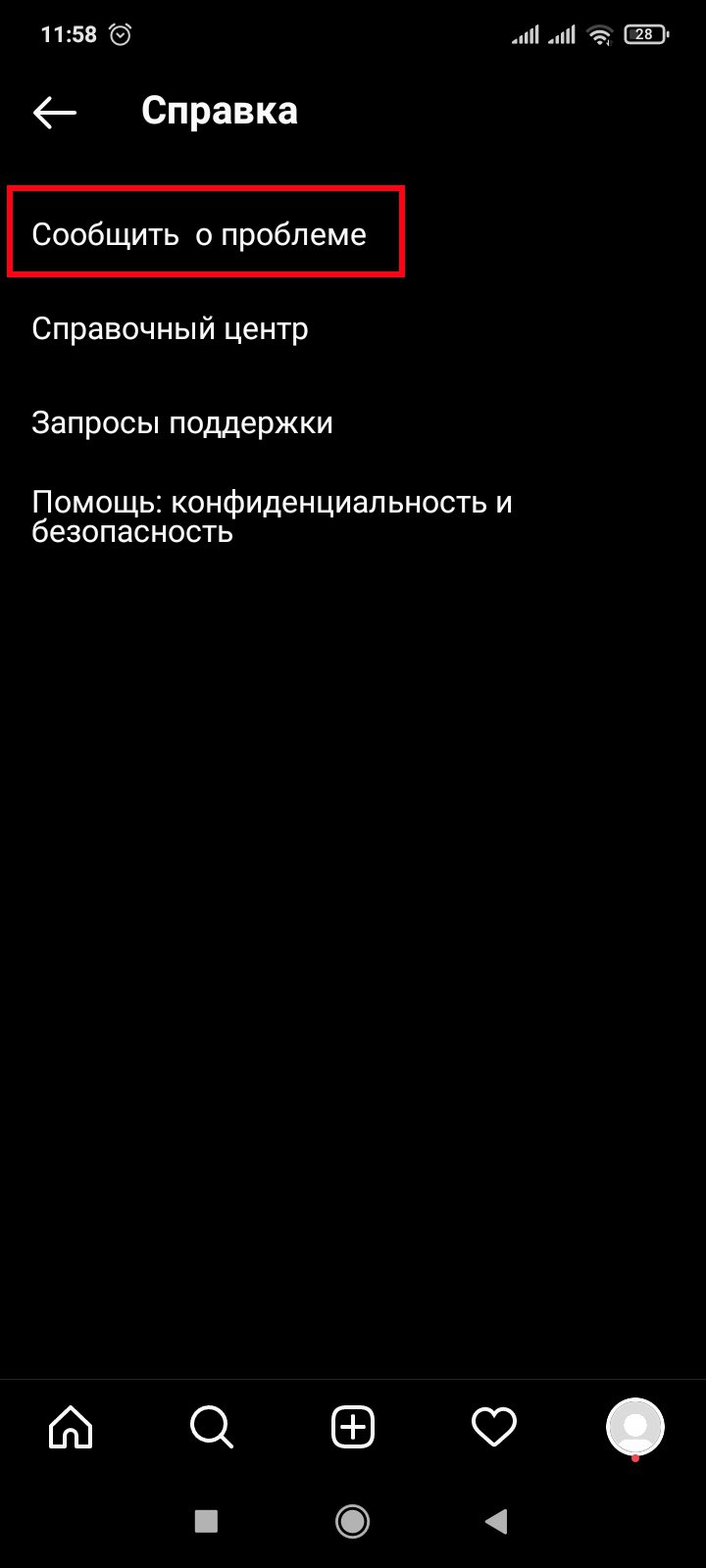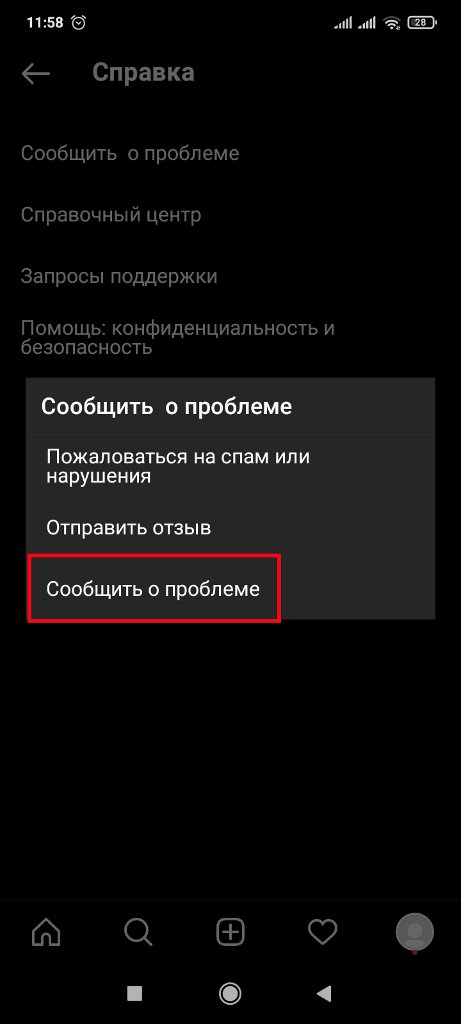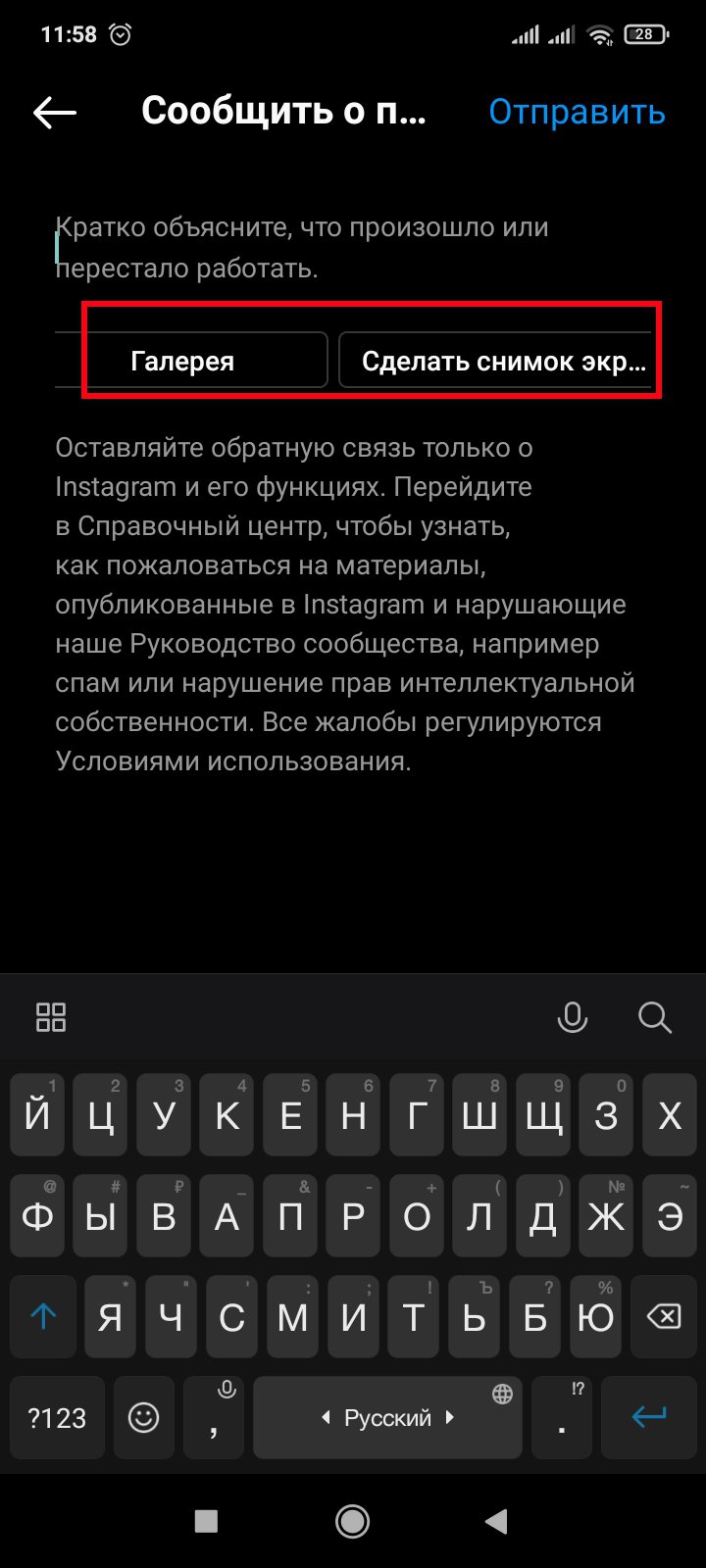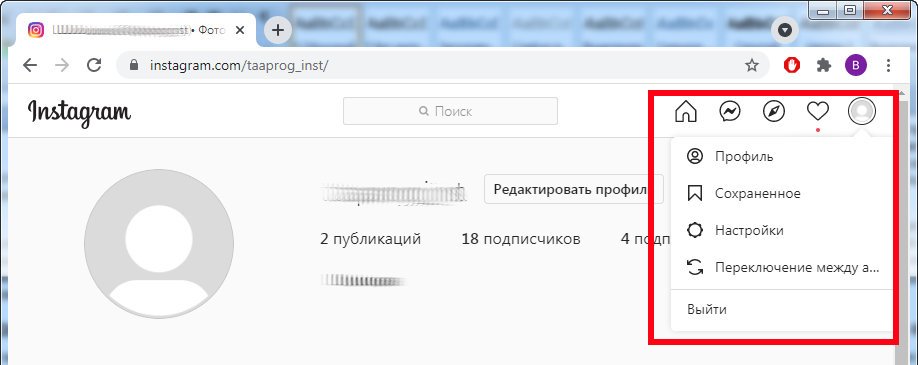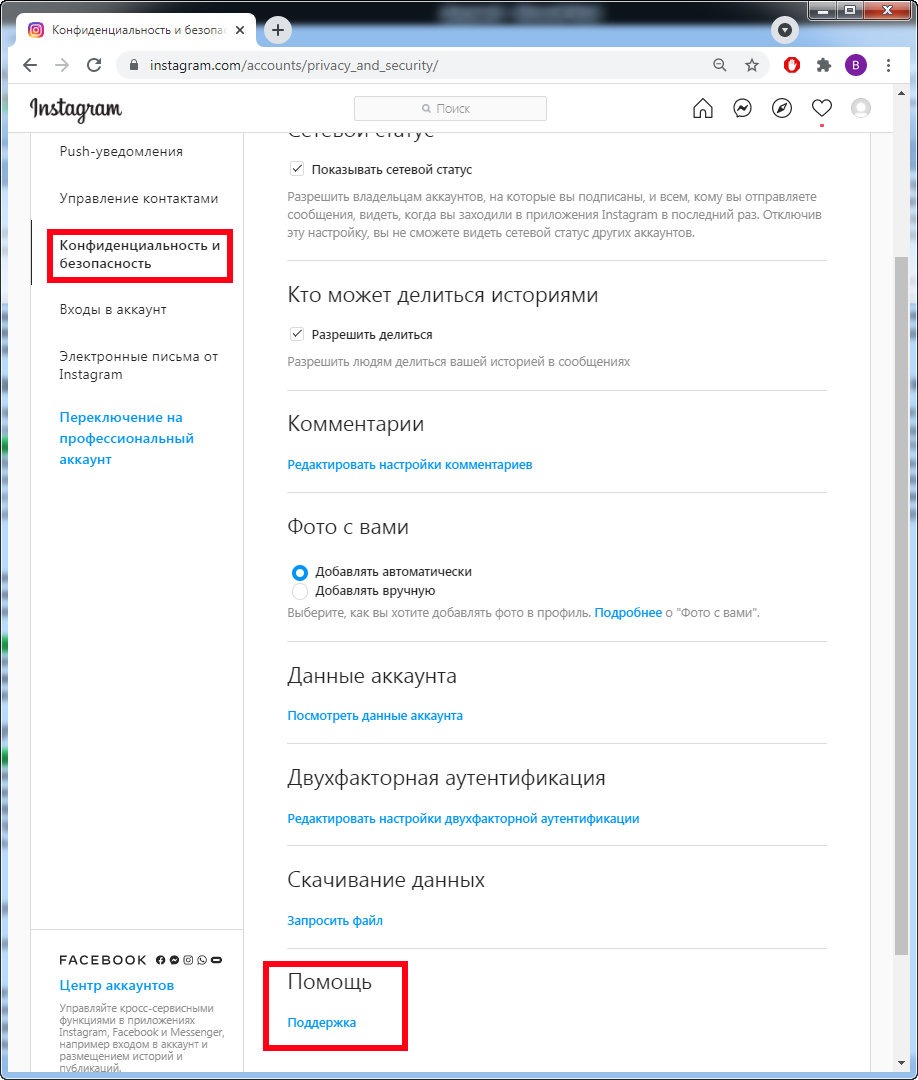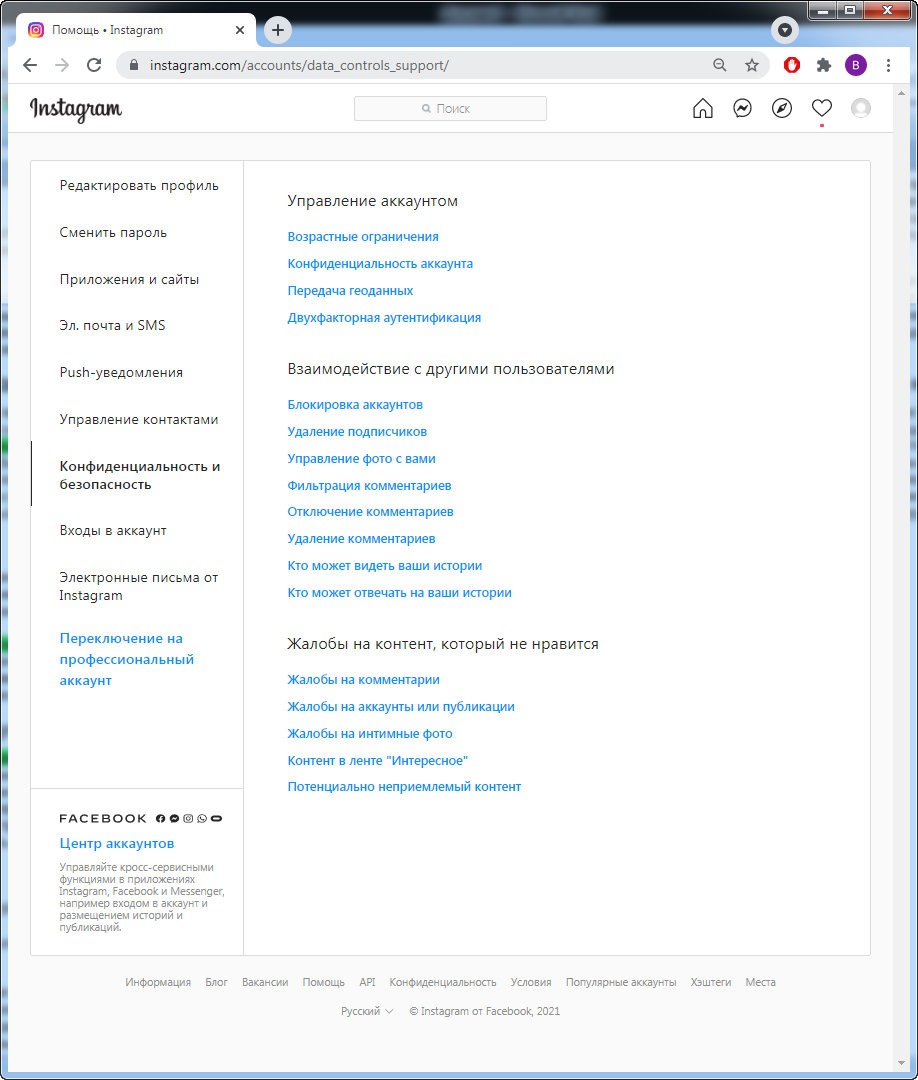К сожалению, произошла ошибка. Повторите попытку в Инстаграм
При создании аккаунта в Инстаграм или попытке входа в уже существующий профиль пользователь может столкнуться с сообщением «К сожалению, произошла ошибка. Повторите попытку». Причины проблемы могут быть различными, от сбоя серверов Instagram до временного бана пользовательского аккаунта. Ниже разберём причины возникшей дисфункции и способы её решения.
Содержание
- Причины сообщения «К сожалению, произошла ошибка. Повторите попытку» в сети Инстаграм
- Сброс пользовательского пароля в Инстаграм
- Убедитесь в стабильности вашего Интернет-соединения
- Повторите попытку входа в Инстаграм спустя какое-то время
- Обновите ваше приложение Instagram при ошибке на мобильном телефоне
- Проверьте ваше устройство
- Сообщите об ошибке в техподдержку Инстаграма
- Заключение
Причины сообщения «К сожалению, произошла ошибка. Повторите попытку» в сети Инстаграм
Причины появления сообщения об ошибке в Инстаграм обычно сводятся к следующему:
| Причины: | Пояснение: |
|---|---|
| Временный сбой на серверах Instagram. | Может быть связан с проведением технических работ, обычно занимающих от пары часов до пары суток. После этого функционал серверов обычно бывает восстановлен. |
| Нестабильное Интернет-соединение. | Может происходить как по вине пользователя (к примеру, проблемы в работе роутера), так и по вине Интернет-провайдера услуг (ISP). |
| Устаревшее приложение Инстаграм. | В случае работы с устаревшим приложением мы можем столкнуться с этой и ещё рядом релевантных ошибок. |
| Слишком большое количество разных аккаунтов, подключаемых одновременно с одного устройства. | Если вы имеете несколько аккаунтов в социальной сети Инстаграм, и быстро переключаетесь между ними на одном телефоне (компьютере) – это может вызвать сбой и сообщение «Повторите попытку входа». |
| Рутирование или джейлбрейк. | Взлом или рутирование вашей операционной системы может привести к нестабильности её работы, одним из проявлений которой станет появления сообщения «К сожалению, произошла ошибка» в Instagram. |
Читайте также: почему в Инстаграме не показывает контакты из телефона.
Давайте разберёмся, каким образом можно исправить проблему при входе в социальную сеть Instagram.
Сброс пользовательского пароля в Инстаграм
Один из лучших способов избавиться от сообщения об ошибке — это сбросить ваш пароль.
Выполните следующее:
- Откройте страницу входа в Инстаграм в браузере уровня Гугл Хром или Мозилла;
- Введите свое имя пользователя и нажмите «Забыли пароль», чтобы сбросить пароль;
Нажмите на надпись «Забыли пароль» - Войдите в свою учетную запись Instagram, используя новый пароль.
- Система попросит вас подтвердить свою личность через электронную почту или смс. Сделайте это;
- После этого вы сможете вновь наслаждаться функционалом вашего Инстаграм.
Убедитесь в стабильности вашего Интернет-соединения
Рекомендуем проверить качество вашего Интернет-соединения. Посетите ряд сайтов с целью убедится, что они загружаются нормально, и подключение с сетью работоспособно. Также перезагрузите ваш роутер – это поможет стабилизировать ваше сетевое соединение.
Повторите попытку входа в Инстаграм спустя какое-то время
Довольно часто появление ошибки в Instagram связано с временным сбоем серверов. Рекомендуем подождать какое-то время (от нескольких часов до пары суток), пока работа серверов не будет нормализирована. И тогда сообщение «К сожалению, произошла ошибка. Повторите попытку» пропадёт.
Обновите ваше приложение Instagram при ошибке на мобильном телефоне
Если вы пользуетесь устаревшей версией приложения, рекомендуем её обновить. Установите актуальную на данный момент версию с Плей Маркет или Эп Стор.
Проверьте ваше устройство
Убедитесь, что ваше устройство не рутировано и не подвергнуто джейлбрейку. В случае утвердительного ответа попробуйте выполнить вход на «чистом» гаджете или с ПК.
Сообщите об ошибке в техподдержку Инстаграма
Если проблема продолжает появляться, рекомендуем обратиться в техподдержку вашего Инстаграм. Если ваш аккаунт с сайта доступен, тогда войдите там в ваш аккаунт, перейдите в ваш профиль, там нажмите на кнопку с шестерёнкой, и в появившемся меню кликните на «Сообщить о проблеме».
Останется описать возникшую проблему и ждать ответа от компетентного специалиста. В целом ответа придётся ожидать 1-2 суток.
Это полезно знать: как в истории Инстаграм сделать свайп вверх.
Заключение
Появление сообщения «К сожалению, произошла ошибка, повторите попытку» в мобильном приложении Инстаграм может быть вызвана различным набором факторов От сбоев в работе серверов до бана пользователя. В случае бана рекомендуем использовать прокси и попытаться войти в ваш профиль с другого IP. В некоторых случаях это помогало решить возникшую проблему, и доступ к Instagram-аккаунту был восстановлен.
Опубликовано 06.01.2020 Обновлено 26.04.2021
На чтение 10 мин. Опубликовано 23.07.2020
Для общения в интернете люди используют различные мессенджеры, которые устанавливаются на смартфон в качестве мобильного приложения. Там можно отправлять сообщения, фотографии, видео, стикеры и определенные файлы. Также многие пользователи зарегистрированы в социальной сети Instagram. Раньше туда можно было выкладывать только фото и всякие ролики, но сейчас платформа позволяет и общаться между собой в Direct. Но только вот иногда люди задают вопрос: а почему не открывается Директ в Инстаграм? Давайте разберемся, из-за чего это происходит и как решить проблему.
Содержание
- Не приходят сообщения в Директ
- В Директе не открываются сообщения
- Не отправляются сообщения в Инсте
- Не получается создать цепочку Инстаграм в Директе
- После обновления перестал работать Директ
- Другие распространенные проблемы при работе с Директом
Не приходят сообщения в Директ
Если в Direct не приходит сообщение от конкретного пользователя или группы людей, то это может быть вызвано разными причинами. Обычно вся проблема кроется в том, что вы попросту заблокировали собеседника. В этом случае другой человек никак не сможет вам написать. Также причины могут быть и другими.
С самыми основными из них предлагаем ознакомиться далее:
Последнюю причину мы решили вынести в отдельный блок, чтобы рассмотреть её более детально. Суть состоит в том, что в приложении могут быть отключены уведомления о приходящих месседжах. Проверить это довольно просто, воспользовавшись пошаговой инструкцией:
- Переходим в раздел с профилем, нажав по значку человека в нижней части экрана.
- Кликаем по пункту «Настройки».
- Открываем вкладку «Уведомления».
- Проверяем, чтобы возле строки «Приостановить все» отсутствовала метка. Если она есть, то обязательно снимите ее.
- Ещё предлагаем перейти в раздел «Сообщения в Direct» и в каждом блоке поставить галочку в пункте «Включить».
- Для сохранения изменений просто закрываем вкладку с настройками.
Подобная настройка автоматически включает уведомления о входящих посланиях. Однако помните, что она никак не влияет на отображение месседжей в Direct. Если сообщения почему-то не приходят, то, возможно, вам их вообще никто не пишет. Для проверки можете создать новый аккаунт и отправить себе в основной профиль послание.
В Директе не открываются сообщения
Иногда встречаются ситуации, когда в Direct вообще не открываются сообщения. Это может проявляться по-разному, например, при нажатии по определенной переписке ничего не происходит. Или после открытия какого-то чата приложение автоматически закрывается, а на экране появляется уведомление об ошибке. В любом случае всё сводится к тому, что прочитать полученные послания не получается. Возможно ли устранить подобный сбой? Да, и для этого предлагаем ознакомиться с основными причинами ошибки.
Перечисленные причины являются основными, так что рекомендуем внимательно с ними ознакомиться, а после выполнить действия из кратких инструкций!
- Устаревшая версия программы. Как известно, разработчики мобильного клиента Instagram регулярно выпускают обновления, в которых исправляют обнаруженные ранее баги и добавляют новые опции. Если у вас на телефоне установлена довольно старая версия приложения, то рекомендуем выполнить обновление. Для этого откройте Play Market или App Store, перейдите на страницу с программой и нажмите на кнопку «Обновить». Дождитесь загрузки новой версии и проверьте наличие ошибки.
- Недостаточное количество свободной памяти на смартфоне. Если на телефоне осталось мало свободного места, то это вызывает различные ошибки, а также влияет на скорость работы всей системы в целом. Поэтому настоятельно рекомендуем избавиться от лишних файлов, программ, каких-то видео или фотографий. Чтобы немного автоматизировать процесс, предлагаем воспользоваться специальной утилитой. На некоторых телефонах уже по умолчанию установлено приложение для очистки памяти, но если у вас его нет, то скачайте из Google Play или App Store программу CCleaner или Clean
- В приложении Instagram вход выполнен в два и более аккаунта. Наличие большого количества профилей в одной программе влияет на скорость её работы, а также может служить источником появления определенных ошибок. Из-за этого временно рекомендуем удалить из приложения лишние учетные записи, а оставить только одну страницу. Сообщения стали открываться? Замечательно, тогда можете обратно вернуть все остальные профили.
- Для просмотра сообщений используется веб-версия Instagram. Как бы вы не хотели, но общаться с другими пользователями через сайт социальной сети пока что невозможно. Там просто нет вкладки, где хранятся все переписки. И если вы попытаетесь её найти и открыть, то ничего не выйдет. Для отправки месседжей с компьютера можете использовать специальные расширения для браузера или сторонние программы.
Не отправляются сообщения в Инсте
Не получается написать другому пользователю Инстаграма? Значит вы превысили лимит, или собеседник вас попросту заблокировал. Для борьбы со спамом и надоедливой рекламой разработчики социальной сети ввели достаточно жесткие ограничения, регулирующие общение. Так в сутки можно отправлять не более 50-ти сообщений разным людям. Причем данный лимит касается относительно старых аккаунтов, которые были зарегистрированы на платформе более одного года назад.
А для новых профилей ограничения еще более строгие. Например, в час можно рассылать не более восьми месседжей, а в день – до 30-40. Конечно, все эти рамки очень условны, но лучше за них не заходить. При частом превышении лимитов можно столкнуться с полной блокировкой аккаунта, а это уже не есть хорошо.
Если вы считаете, что ничего не нарушали, то можете создать еще один профиль и с него отправить сообщение в основной аккаунт. Оно пришло? Просто отлично, значит собеседник, с которым вы общались ранее, просто вас заблокировал. В этом случае свяжитесь с человеком через сторонний мессенджер и попросите удалить вас из черного списка.
Не получается создать цепочку Инстаграм в Директе
От опытных пользователей часто можно услышать вопрос: что делать, если не удалось создать цепочку Инстаграм в Директе? Многие сразу подумали, о какой же цепи здесь идет речь. На самом деле, иногда переписки называются цепочками сообщений, ведь там действительно содержится множество посланий. Проще говоря, если вы напишите другому человеку в Direct, то автоматически запустите цепочку месседжей.
И если сделать этого не удалось, то предлагаем ознакомиться с причинами и способами устранения проблемы:
- Вы пытаетесь написать пользователю, который вас заблокировал.
- Телефон не подключен к интернету, из-за чего отправленные сообщения не доходят до получателя.
- Произошел системный сбой в приложении. Решение: закройте программу и подождите несколько секунд, а для лучшего эффекта перезагрузите телефон.
- За время общения собеседник уже поменял логин, в результате чего сообщение попросту не приходит.
И напоследок мы оставили практически универсальное решение проблемы. Всё что нужно – удалить старый чат, а после начать общение заново. О том, как сделать это правильно, подробно рассказывается в инструкции:
- Открываем приложение и переходим в Direct, нажав по значку птички в углу экрана.
- Находим нужную переписку и удерживаем на ней палец до появления меню.
- В списке ищем пункт «Удалить» и нажимаем по нему.
- Подтверждаем удаление чата, еще раз кликнув по одноименной кнопке.
После выполнения столь простых действий ошибка, скорее всего, будет успешно устранена. Вы сможете открыть профиль собеседника и наконец-то отправить сообщение!
Важно! В качестве альтернативного варианта, можно отправлять сообщения через сервис iDirect. Здесь вы можете настроить массовую рассылку сообщений большому количеству людей. Это удобно и быстро.
После обновления перестал работать Директ
Казалось бы, что обновления должны улучшать функционал социальной сети и добавлять в приложение новые опции. Но так происходит далеко не всегда. Бывают случаи, когда после установки новой версии программы не работает Директ Инстаграм. Как же исправить ситуацию, можно ли сделать откат к предыдущему софту?
Ответ – да, и для наглядности рекомендуем ознакомиться с инструкцией:
- Открываем настройки телефона.
- Переходим в раздел «Приложения».
- Находим в списке программу Instagram и переходим на страницу с ней.
- Нажимаем на кнопку «Очистить», затем выбираем «Все». Также можете еще кликнуть по пункту «Удалить обновления», если такой будет.
Теперь ошибка должна исчезнуть, а приложение вернуться к нормальному рабочему состоянию. Но если ничего не помогло, то можете в интернете скачать APK-файл с программой Instagram старой версии, а после вручную установить клиент социальной сети. К сожалению, это могут сделать только владельцы смартфонов на Android.
Другие распространенные проблемы при работе с Директом
Вообще, с Директом в Instagram часто происходят странные вещи. То сообщения не открываются, то фотографии не отправляются, а иногда и вовсе имена пользователей не отображаются.
Проблем – масса, но вот только самые основные из них:
- Пользователь прочитал сообщение, но у вас оно отображается непрочитанным. В этом случае попробуйте переустановить приложение или на время выйти из него.
- Не отправляется фотография. Это частая проблема, но обычно ее причина кроется в недостаточном количестве свободной памяти на смартфоне. Решение здесь только одно: очистить телефон от мусора.
- Не приходят уведомления об упоминании в истории, комментариях. Сначала убедитесь, что в настройках вообще включена опция, отвечающая за приход оповещений. Всё нормально? Тогда попробуйте очистить кэш приложения.
- Статус пользователя отображается некорректно. Например, человек уже давно закрыл Инстаграм и занялся другими делами, но в Direct возле его профиля стоит зеленая метка. Исправить эту ситуацию практически никак невозможно.
Как показывает практика, обычно все проблемы возникают из-за большой нагрузки на сервера, особенно в пиковые часы общения, когда многие пользователи находятся онлайн. Старайтесь вовремя обновлять приложение и следить за памятью в телефоне.
Наша статья подошла к концу, а это значит, что мы разобрались с тем, почему же не открывается Директ в Инстаграм. Если вы внимательно ознакомились с материалом, то без проблем сможете решить проблему!
Почему получатели не читают сообщения?
Возможно, они их и читают, но у вас в приложении просто не успевает измениться статус отправления. Это может быть вызвано недостаточным количеством свободного места на смартфоне, а также устаревшей версией программы Instagram.
Будут ли приходить сообщения при медленном интернете?
Да, но только с небольшой задержкой.
Можно ли писать сообщения в Direct c компьютера?
В официальной веб-версии такой возможности нет, но вы можете воспользоваться дополнительным расширением для браузера или сторонней программой. Например, рекомендуем установить на ПК любой популярный эмулятор смартфона.

Лиза Тинькова
коммерческий Instagram эксперт. Отвечаю на вопросы и помогаю читателям.
Задать вопрос
Многие пользователи Инстаграм при попытке прочитать сообщение в директ сталкиваются с системным уведомлением «При загрузке входящих произошла ошибка». Решить проблему можно одним из описанных ниже способов.
Содержание
- Причины, по которым возникают ошибки при отображении входящих сообщений
- Программный сбой
- Плохое или нестабильное соединение с интернетом
- Использование профиля на двух и более устройствах
- Старая версия
- Одновременное использование двух и более профилей
- Превышение лимитов
- Как решить проблему, обратившись в службу техподдержки
- Заключение
Причины, по которым возникают ошибки при отображении входящих сообщений
Ошибка может возникнуть на устройстве, работающем под управлением ОС IOS или Андроид, по одной из следующих причин:
Программный сбой
Программный сбой может возникнуть из-за частых обновлений приложения и перегруженности сети. Обычно ошибка устраняется без какого-либо вмешательства со стороны пользователя. В некоторых случаях решить проблему можно перезапустив приложение или смартфон.
Плохое или нестабильное соединение с интернетом
Из-за низкой скорости или постоянных разрывов входящие сообщения загружаются очень медленно. Нужно убедиться в том, что качество соединения с интернетом является удовлетворительным. Для этого можно воспользоваться одним из сайтов, предназначенных для замера скорости в режиме онлайн (например, speedtest.net или 2ip.ru). Значение ping должно быть в пределах 100 мс (но не выше).
Использование профиля на двух и более устройствах
Одновременный запуск профиля Instagram на двух или более устройствах (например, на компьютере и смартфоне) может привести к возникновению конфликта и программным ошибкам. Во избежание подобных проблем нужно выходить из учетной записи после завершения сессии.
Старая версия

Одновременное использование двух и более профилей
Многие пользователи Instagram имеют по несколько учетных записей. При этом для переключения с одного профиля на другой не обязательно каждый раз проходить авторизацию. Однако нередко во время быстрого переключения между аккаунтами наблюдаются различные программные сбои, самыми распространенными из которых являются ошибки, возникающие при отображении входящих сообщений.
Превышение лимитов
В социальной сети Инстаграм есть определенные лимиты на отправку сообщений. С одной учетной записи можно отсылать не более пятидесяти сообщений в сутки. В случае превышения данного лимита аккаунт нарушителя блокируется. Во избежание блокировки рекомендуется соблюдать следующие правила:
- Отправлять не более пятнадцати сообщений за короткий временной интервал.
- Если среди получателей нет подписчиков, число сообщений не должно превышать два-три в час.
Не рекомендуется устанавливать сторонние приложения, разработчики которых обещают, что с их помощью можно рассылать до пятисот сообщений в день. Использование подобных программ часто становится причиной блокировки аккаунта.
Как решить проблему, обратившись в службу техподдержки
Для того чтобы решить ошибку с отображением входящих сообщений, нужно:
В обращении необходимо:
- Изложить суть ошибки, сообщив, когда именно она появилась.
- Прикрепить скриншоты.
Загрузить скриншот можно как из галереи, так и с помощью опции «Сделать снимок». После нажатия на кнопку произойдет автоматическая переадресация в аккаунт, где потребуется сделать скриншот. Затем система перебросит на форму тикета, где останется только тапнуть по клавише «Отправить».
Создать обращение в службу поддержки можно не только со смартфона, но и с компьютера:
- Открыть раздел параметров профиля.
- Зайти в раздел «Конфиденциальность и безопасность».
- Выбрать пункт «Помощь» и поискать ответ на свой вопрос.
Если нужная информация не найдена, потребуется составить обращение на почту support@instagram.com.
Заключение
Системное уведомление «При загрузке входящих произошла ошибка» может возникнуть в директ в связи с программным сбоем, устаревшей версией Инстаграм, запуском профиля на нескольких устройствах одновременно, плохим Интернет-соединением или превышением лимитов. Для решения проблемы нужно обновить приложение, перезагрузить девайс либо обратиться в службу поддержки.
( 1 оценка, среднее 5 из 5 )
В этом руководстве мы покажем вам семь различных способов исправить ошибку «Что-то пошло не так» в Instagram. Повторите попытку позже. Когда дело доходит до платформ социальных сетей, никто не видел такого массового роста славы, как то, чего удалось достичь этому приложению, принадлежащему Facebook. За такой короткий промежуток времени он привлек внимание масс, а его пользовательская база только увеличивалась с каждым днем.
Однако даже в этом случае это приложение не лишено множества проблем. Среди них ошибка «Что-то пошло не так» кажется самой распространенной. Когда это произойдет, вы не сможете взаимодействовать с приложением даже на секунду. Не говоря уже о загрузке сообщений, даже их просмотр будет невозможен. Если вы открыли приложение заново, то вас встретит только черный экран.
Или, если вы уже использовали приложение, оно отобразит ранее загруженное кэшированное содержимое. Итак, почему возникает эта проблема и, что более важно, как вы можете ее исправить? Что ж, в этом руководстве мы ответим на все эти вопросы. Итак, без лишних слов, давайте начнем с методов исправления ошибки Instagram «Что-то пошло не так. Пожалуйста, повторите попытку позже».
Обратите внимание, что универсального решения как такового не существует. Вам придется попробовать каждый из нижеперечисленных обходных путей, пока один из них не принесет вам успеха. Итак, имея это в виду, давайте начнем.
Исправление 1: проверьте сервер Instagram
Прежде всего, вы должны убедиться, что серверы Instagram работают нормально. Для этого вы можете отправиться в Страница DownDetector в Instagram и проверьте состояние сервера. Если они действительно сталкиваются с некоторыми проблемами, то вы ничего не можете сделать со своей стороны, чтобы исправить это.
Но тем не менее, следите за их твитами, так как они будут регулярно публиковать обновления относительно предполагаемого времени исправления. Однако, если серверы работают хорошо и хорошо, перейдите к приведенным ниже методам, чтобы исправить ошибку Instagram «Что-то пошло не так. Пожалуйста, повторите попытку позже».
Исправление 2: проверьте сетевое подключение
Дважды проверьте, нет ли проблем с подключением к вашей сети. Если он есть, вы можете подумать о переходе на данные своего оператора. Или, если возможно, используйте данные другого оператора через точку доступа.
Вам также следует подумать о том, чтобы связаться со своим интернет-провайдером, сообщить ему о проблеме и попросить его исправить ее как можно скорее. Попробуйте эти сетевые настройки, а затем проверьте, может ли он исправить ошибку Instagram «Что-то пошло не так. Пожалуйста, повторите попытку позже».
Исправление 3: удалить данные приложения Instagram
Если со временем накопилось много временных данных (кеш-файлов), это может снизить удобство использования приложения. Аналогичным образом, если данные приложения повреждены или устарели, это также может привести к неблагоприятным последствиям для самого приложения. В обоих этих случаях лучше всего удалить эти данные, чтобы Instagram создал новые с нуля. Вот как это можно сделать:
- Для начала перейдите на страницу настроек на вашем устройстве.
- Затем перейдите в «Приложения и уведомления» > «Просмотреть все приложения».
- Выберите Instagram из списка и перейдите в его раздел «Хранилище и кэш».
- Затем нажмите «Очистить хранилище» и нажмите «ОК» в диалоговом окне подтверждения.
- После удаления данных попробуйте снова войти в свою учетную запись.
Если вы можете это сделать, это означает, что вы успешно исправили ошибку Instagram «Что-то пошло не так, пожалуйста, повторите попытку позже».
Исправление 4: переустановите приложение Instagram
В некоторых случаях простого удаления данных приложения может быть недостаточно. Это связано с тем, что файлы конфигурации и настроек приложения все еще хранятся на вашем устройстве. Поэтому вам следует подумать об удалении всех этих файлов, чтобы приложение получило новую рабочую среду. Вот как:
- Перейдите на страницу настроек на вашем устройстве.
- Затем перейдите в «Приложения и уведомления» > «Просмотреть все приложения».
- Выберите Instagram из списка и нажмите «Удалить».
- Наконец, нажмите OK в диалоговом окне подтверждения.
- После того, как приложение будет удалено с вашего устройства, перейдите в Play Store и скачать его последнюю сборку.
Затем запустите приложение и войдите в него, используя свои учетные данные. Убедитесь, что это исправляет ошибку Instagram «Что-то пошло не так, повторите попытку позже».
Исправление 5: войдите в Instagram через Facebook
В некоторых случаях вы не сможете войти в Instagram через его собственное приложение. Когда это произойдет, вам следует подумать об альтернативном маршруте — войти в него через Facebook. Есть только одно требование, которое вам нужно отметить в списке — вы должны связать свои Instagram и Facebook.
Если вы этого еще не сделали, откройте Facebook на своем ПК (или на своем устройстве через браузер, а не через приложение), перейдите в «Настройки», выберите «Instagram» и введите свои данные для входа. Как только обе учетные записи будут связаны, возьмите свое мобильное устройство и удалите данные приложения (как указано в исправлении 3).
Мы делаем это, потому что нам нужно выйти из Instagram, поскольку приложение в настоящее время не работает, это единственный способ выйти из Instagram. Когда вы попадете на экран входа в систему, нажмите на ссылку «Войти через Facebook». Затем введите свои учетные данные Facebook, и теперь вы должны войти в приложение.
Если вы можете получить доступ к приложению без каких-либо проблем, вы успешно исправили ошибку Instagram «Что-то пошло не так, пожалуйста, повторите попытку позже». Рекомендуется продолжать использовать приложение через Facebook в течение нескольких дней, пока проблема не будет официально решена.
Исправление 6: войдите в Instagram через приложение Windows
Если вы не хотите связывать свое приложение Instagram с Facebook, есть еще один способ войти в эту службу. Вы также можете войти в свою учетную запись через приложение Windows. Вот как:
Кредиты: Магазин Microsoft
- Для начала зайдите на сайт Microsoft Store.
- потом поиск в инстаграме и загрузите его на свой компьютер.
- Как только он скачается, запустите его.
- Затем введите учетные данные своей учетной записи и войдите в свою учетную запись.
Если вы можете использовать его, то ошибка Instagram «Что-то пошло не так, пожалуйста, повторите попытку позже» была временно исправлена. Более того, эта проблема может быть связана с приложением Instagram. Поэтому рассмотрите возможность использования этой службы через само приложение Windows, пока проблема не будет устранена.
Исправление 7: временное отключение учетной записи Instagram
Хотя шансы редки, но также может быть вероятность того, что ваша учетная запись может столкнуться с проблемой или двумя. В связи с этим лучше всего отключить свою учетную запись на несколько дней, а затем снова включить ее. Это даст ему новый экземпляр для работы и, следовательно, также может решить основную проблему. Имейте в виду, что пока ваша учетная запись отключена, вы не сможете взаимодействовать с ней ни для каких целей.
Точно так же отключенная учетная запись Instagram также не будет отображаться в результатах поиска. Кроме того, шаги будут выполняться на веб-сайте Instagram. Поэтому убедитесь, что сайт работает хорошо, а проблема ограничивается только приложением. Помня обо всех этих моментах, давайте приступим к действиям по временному отключению вашей учетной записи Instagram.
- Перейдите на сайт Instagram и войдите под своими учетными данными.
- Затем перейдите в свой профиль и нажмите на кнопку «Редактировать профиль».
- Прокрутите страницу вниз и нажмите Временно отключить мою учетную запись.
- Теперь выберите причину отключения учетной записи. Затем введите свои пароли, чтобы подтвердить свою учетную запись.
- Наконец, нажмите кнопку «Временно отключить учетную запись».
- Подождите около 2-3 часов, а затем повторно активируйте свою учетную запись. Теперь войдите в него, и теперь проблема должна быть устранена.
На этом мы завершаем руководство о том, как исправить ошибку Instagram «Что-то пошло не так. Пожалуйста, повторите попытку позже». Мы поделились семью различными исправлениями для одного и того же, любое из которых должно принести вам успех. Дайте нам знать в разделе комментариев, какой из них сработал для вас.
Часто при попытке зайти в Instagram или создать новый аккаунт появляется сбой «при попытке входа в Instagram произошла ошибка» и «К сожалению, во время создания аккаунта произошла ошибка. Повторите попытку позже». Давайте разберемся какие причины проблемы, а ниже дадим рекомендации по ее устранению.
Причины сбоя со входом или регистрацией
Обычно такие сбои носят одинаковый характер, для начала давайте исключим самые очевидные варианты. Для этого посмотрите список ниже и убедитесь что все в порядке:
- Проверьте время и дату на устройстве — из-за сбоя даты появляются проблемы при логине в учетную запись.
- Устаревшая версия приложения — редко, но разработчики могут специально «Не пускать» в программу, если в старой версии были уязвимости или баги.
- Временная ошибка или технический сбой. Такие проблемы быстро устраняются программистами в течении нескольких часов.
- Много мусора в кеше приложения или временных данных.
Как видим основных проблем не так много, и что бы их решить, достаточно сделать самые очевидные вещи.
Решение ошибки
Первым делом сверяем день недели и часы на устройстве, выставляем верные по вашему часовому поясу.
- Заходим в Play Market и ставим последнюю версию приложения.
- Чистим кеш и удаляем данные. При очистке кеша приложение будет работать «шустрее», а если стереть данные — потребуется заново вводить логин и пароль.
- Для чистки кеша и данных заходим в настройки смартфона и выбираем пункт «Приложения» или «Все приложения».
- Находим в списке «Instagram» и нажимаем «Очистить кеш», затем «Стереть данные».
- В последних версиях прошивок Xiaomi, Huawei пункт называется просто «Очистить», при клике на него появится меню.
Выбираем Очистить
- Далее нажимаем «Очистить все».
Выбираем «Очистить все»
- Только после выполнения всех пунктов пробуем снова залогиниться или зарегистрироваться.
Если ошибка повторяется — подключитесь к VPN сети и попробуйте зайти в приложение еще раз.
Еще способы
Если вы уже попробовали все способы выше, а ошибка осталась — возможно проблема связана с вашим IP адресом. Сообщение «К сожалению, во время создания аккаунта произошла ошибка. Повторите попытку позже» так же появляется при попытках автоматических регистраций ботов и спамеров. Это своего рода защита разработчиков и ошибка может быть вызвана блокировкой IP адресов вашего провайдера. Тут вариантов несколько:
- Перезагружаем точку доступа(роутер).
- Попробовать зарегистрироваться используя VPN подключение. Или наоборот — отключаем VPN (возможно вам достался айпи адрес из черного списка).
- Сначала пробуете зарегистрироваться или войти через Wi-Fi, потом с помощью подключения мобильного интернета.
- Пробуем зайти через другой телефон или на сайт используя компьютер.
- Пробуем зайти через привязанный к Инстаграму аккаунт Facebook.
Лайфхак с временной блокировкой
Многим пользователям помогают устранить ошибку следующие действия. Для этого опять же понадобиться ноутбук или ПК с интернетом. Заходим на сайт Инстаграма через браузер.
- Открываем настройки и листаем в самый низ. Там нажимаем «Временно заблокировать мой аккаунт».
- На следующем шаге кликаем «проблемы с входом», подтверждаем действия и блокируем.
- После чего не заходим в аккаунт несколько часов — 2,3 часа будет достаточно.
- Через отведенное время пытаемся снова зайти в аккаунт уже через мобильное приложение.
Не волнуйтесь, временная блокировка не повлияет на удаление ашего аккаунта. Однако помните, что все действия вы совершаете на свой страх и риск: выполняйте все внимательно и аккуратно.
Заключение
Надеюсь у вас получилось зайти в свой аккаунт и в Instagram пропадет надпись «произошла ошибка повторите попытку позже». Напишите в комментариях какой из способов помог вам — так вы поможете будущим читателям. Так же сообщите если проблема не решена — мы распишем менее популярные, но так же рабочие способы.
Евгений Загорский
IT специалист. Автор информационных статей на тему Андроид смартфонов и IOS смартфонов. Эксперт в области решения проблем с компьютерами и программами: установка, настройка, обзоры, советы по безопасности ваших устройств. В свободное время занимается дизайном и разработкой сайтов.
Оценка статьи:

Загрузка…
Самое читаемое:
 31.01.2023
31.01.2023
Валорант ошибка VAN 140 – что это, как исправить
Valorant — это один из самых популярных современных шутеров, который стал любимым среди многих отечественных…
Далее
 31.01.2023
31.01.2023
Xmeye ошибка 99993 – что делать?
XMEye является системой для осуществления видеонаблюдения в удаленном формате. За его разработку ответственен…
Далее
 31.01.2023
31.01.2023
Ошибки 2-9-2 и 2-9-1 Ростелеком multicast_unavailable – как исправить?
Wink от «Ростелеком» — это платформа интерактивного телевидения, популярная среди отечественных пользователей….
Далее
 28.01.2023
28.01.2023
Как отключить рекомендуемые ролики в Яндекс Дзене
Площадка «Яндекс.Дзен» недавно перешла в собственность VK и претерпела некоторые изменения. В первую очередь это…
Далее
Возможность общения на сайте появилась только в 2013 году. Это нововведение настолько «встроено» в социальную сеть, что, кажется, было там навсегда. Поэтому, когда Instagram Direct не работает, это катастрофа, потому что проблема не только в общении обычных пользователей, страдают многие компании. Добраться до службы поддержки иногда бывает довольно проблематично. Поэтому мы расскажем вам о наиболее частых причинах проблем и научим, как их решать. Затем, если это не сработает, директ сообщит вам о полученных уведомлениях.
Содержание
- В чём отличие от других соцсетей
- Все причины – почему не работает директ
- Системные ошибки
- Лимиты и ограничения
- Как создать диалог в Instagram direct
- Как ответить на сообщение в Direct
В чём отличие от других соцсетей
Директ можно использовать не только для общения, но и для отслеживания статистики в вашем аккаунте. Все реакции на сторис, тики и посты, записанные подписчиками, приходят в уведомлениях. С помощью Instagram фиксирует рост посещаемости и популярности профиля.
Очень удобно делиться понравившейся записью с друзьями прямо в два клика.
Сообщение в Instagram можно связать напрямую с публикацией или историей. Тогда вам не нужно объяснять себя человеку, о котором вы говорите. Это очень удобно для бизнеса. В диалоге вы можете увидеть, о каком продукте спрашивает покупатель. В других мессенджерах нужно пролистывать диалоги, чтобы найти нужный.
Только в этом мессенджере вы можете отправить сообщение, которое через определенное время исчезнет от отправителя. Возможна рассылка без создания чата. Текстовое сообщение можно отменить, даже если получатель его уже прочитал.
Все причины – почему не работает директ
Есть проблемы с директивой, вытекающие из условий использования Instagram. К очевидным причинам относятся:
- Нет соединения с интернетом.
- Вход в социальную сеть из неофициального приложения.
- Нет своевременного обновления приложения отправителя или получателя.
- Различный функционал для сообщений на телефоне и компьютере. Для связи с ПК требуется стороннее приложение.
- Блокирование чрезмерной активности пользователей на сайте.
- Добавление пользователя в черный список по получателю.
- Уведомления не приходят при входе в учетную запись с нескольких устройств одновременно.
Псевдоним получателя может быть неочевидным. Отправитель отправляет сообщения на старый сервер и задается вопросом, почему прямой не работает.
Фотографии или видео, отправленные напрямую, могут не загружаться из-за нехватки свободного места на смартфоне.
Приложение можно просто отключить от отправки и получения сообщений.
Системные ошибки
Инстаграм постоянно обновляется. Разработчики удивляют пользователей новыми «особенностями» и возможностями. Однако из-за нововведений прямая может работать с перебоями и давать сбои.
Услуга популярна и востребована. Эти ресурсы часто просто перегружены, поэтому время от времени возникают сбои в их нормальном функционировании. Возможно, вам потребуется перезагрузить сеть или переустановить программное обеспечение.
Лимиты и ограничения
Instagram ограничивает прямое общение с каждой отдельной учетной записью. Переписка с вашими подписчиками ограничена 50 сообщениями в день. Те же 50 можно отправить в сторонние профили.
Даже если вы не превысите количество сообщений, ваша учетная запись заблокируется, но вы продолжите отправлять их одно за другим, без остановки.
Продвинутые инстаграмеры придумали, что делать, чтобы избежать временного бана:
- Отправьте не более 15 постов подряд и сделайте небольшой перерыв;
- ограничьте количество не подписчиков двумя или тремя сообщениями в час;
- не обманывайте себя рекламой, продающей программы для отправки до 500 электронных писем за 24 часа, все еще нет способа обойти ограничения.
Как создать диалог в Instagram direct
В правом верхнем углу страницы есть значок в виде бумажного самолетика. В детстве их ставили все. Щелкнув по нему, вы перейдете в директ. На этой вкладке вы можете начать новый диалог. В нем хранятся все чаты.
Новое сообщение создается нажатием на знак «+» и указывается получатель. Если получатель не подписан на аккаунт отправителя в Instagram, программа попросит вас отправить запрос на переписку. После получения согласия вы можете общаться.
Сообщение может быть текстом, картинкой или гифкой, голосовым сообщением с прикрепленной ссылкой.
Чтобы прикрепить ссылку, ее необходимо заранее скопировать и просто вставить в поле сообщения. Если ссылка активна, после отправки она станет синей.
Чтобы отправить GIF, нажмите «+» в поле ввода, и появится меню. Выберите там значок «gif».
Щелкните и удерживайте изображение микрофона, чтобы записать сообщение голосовой почты. Он будет отправлен, когда вы перестанете удерживать значок.
Если вы хотите поделиться постом или постом в своей переписке, просто нажмите на «самолет» под постом. Выберите получателя и отправьте ему понравившееся письмо.
Есть возможность вести переписку с несколькими пользователями одновременно. В этом случае все желаемые профили будут выбраны в качестве получателей. Так возникают дискуссии. В любой момент в чат можно добавить больше людей.
Как ответить на сообщение в Direct
Переписка в Instagram директ возможна, как и в любом другом мессенджере, вам нужно вступить в диалог или чат. Введите или произнесите собственное сообщение в поле сообщения. Отправьте это.
В прямом эфире вы можете отследить, прочитан ответ или нет. В групповых рассылках рядом с просматриваемым вами сообщением отображается псевдоним человека, который последний раз видел сообщение. Слово «наблюдаемое» появляется рядом с текстом, который вы читаете в диалоговом окне.
Проблема неработающего директа в Instagram для пользователей встречается довольно редко. Разработчики постоянно улучшают платформу, а служба поддержки не спит.
Однако бывают неудачи. Отсутствие общения в Instagram не только раздражает пользователей, но и может стать причиной убытков. Предприятия активно развивают свое продвижение через социальные сети, а когда прям не работает, становится невозможным выполнять заказы и связываться с клиентами. Вот почему так важно знать все возможные причины поломки.
Содержание
- Причина 1: Основные неполадки
- Причина 2: Превышение лимитов
- Причина 3: Соединение с интернетом
- Причина 4: Устаревшая версия ПО
- Причина 5: Неправильная работа приложения
- Причина 6: Версия операционной системы
- Обращение в службу поддержки
- Вопросы и ответы
Причина 1: Основные неполадки
Чаще всего проблемы с отправкой сообщения через Direct в Instagram являются глобальными, возникающими одновременно у множества пользователей соцсети из-за аварий на серверной стороне. И хотя единственное, что в таком случае можно сделать, это подождать некоторое время, вы все же можете дополнительно посетить специальный сайт, чтобы убедиться в наличии неисправностей.
Просмотр статуса работы Instagram на Downdetector
С помощью комментариев здесь же можете сообщить о своей ситуации и, даже если проблема не глобальная, получить помощь в устранении неисправностей. В остальном же, основное внимание стоит уделить общему статусу работоспособности социальной сети и живой карте сбоев.
Причина 2: Превышение лимитов
Весьма часто активные пользователи Инстаграма сталкиваются с появлением ошибок прямо во время публикации сообщений без каких-либо дополнительных уведомлений. Подобное происходит, как правило, из-за превышения лимитов на количество отправленных писем, будь то суточный или часовой норматив, установленный администрацией.
К сожалению, точное количество сообщений обозначить сложно, так как лимиты сильно разнятся в разных случаях, но при этом наверняка ситуация должна стабилизироваться спустя одни сутки после обновления ограничений. При этом стоит учитывать, что из-за возможных жалоб на спам, а также слишком частой отправки писем на постоянной основе, возможно длительное уменьшение допустимого количества сообщений, вплоть до одного в течение нескольких минут.
Причина 3: Соединение с интернетом
Еще одна часто встречающаяся проблема, напрямую влияющая на возможность ведения переписок через Директ, заключается в отсутствующем или попросту нестабильном соединении с интернетом. Проверить сеть на предмет неисправностей можете путем измерения скорости, хотя сами показатели и не играют особой роли, и, если требуется, перенастроить соединение.
Подробнее:
Онлайн-сервисы для проверки скорости интернета
Настройка интернета на смартфоне
Причина 4: Устаревшая версия ПО
Отсутствие свежих обновлений официального приложения, особенно на протяжении долгого периода времени, может вызывать неисправности в работе некоторых функций, включая Direct. Как нетрудно догадаться, избавиться от проблемы можно путем установки свежей версии мобильного клиента со страницы в фирменном магазине приложений.
Подробнее: Обновление приложений на телефоне
Страница Instagram в App Store
Страница Instagram в Google Play Маркете
Бывает и обратная ситуация, когда ошибки возникают после установки свежей версии из-за определенных недоработок. Такого рода проблемы обычно исчезают автоматически по истечение некоторого периода времени и очередного обновления клиента.
Причина 5: Неправильная работа приложения
Иногда в работе Instagram могут возникать ошибки, никак не связанные с вашими действиями или серверами, но влияющие на работоспособность большинства возможностей. Достаточно надежным решением в таком случае является очистка данных приложения системными или сторонними средствами по соответствующим инструкциям.
Подробнее: Очистка кэша приложений на телефоне
Кроме этого, нередко единственным выходом из ситуации является полная деинсталляция и повторная установка программы из официальных источников. Ознакомиться с процедурой удаления можете в отдельных инструкциях, тогда как ссылки на скачивание Instagram для разных платформ были указаны ранее.
Подробнее: Удаление приложений с телефона
Причина 6: Версия операционной системы
Во время использования устройства с устаревшей версией ОС, даже если само приложение доступно для установки из официальных источников, некоторые функции могут работать некорректно. Собственно, для устранения проблем следует произвести обновление операционной системы любым удобным способом или приобрести новое устройство.
Подробнее: Обновление системы на телефоне
Обращение в службу поддержки
Некоторые проблемы, хотя и довольно редко, имеют индивидуальный характер и могут устранены лишь при обращении в службу поддержки Инстаграма. По этой причине, если предложенные решения никак не повлияли на ситуацию с отправкой сообщений через Директ, обязательно свяжитесь со специалистами, используя соответствующую форму на отдельной странице, и максимально подробно опишите проблему, по возможности добавив несколько скриншотов.
Подробнее: Обращение в службу поддержки Instagram
В приложении Инстаграм есть специальный мессенджер Директ для удобной переписки и общения с другими пользователями. Но иногда могут возникать проблемы с доступом к нему. При переходе в чат появляется уведомление об ошибке в работе сервиса.
В статье рассмотрим вероятные причины, по которым не получается загрузить и обновить сообщения в Direct Инстаграм, а также расскажем, что можно сделать для исправления ошибок.
Не грузится Директ в Instagram — проблемы с интернетом
Существуют разные причины, которые могут повлиять на работу Директа в Инстаграм. Довольно часто сервис не грузится из-за проблем с интернетом, отсутствием доступа к сети.
Как выявить
Необходимо убедиться, что доступ к интернету активирован, а качество соединения является удовлетворительным.
Как действовать
Проверьте соединение и скорость работы интернета.
Для устранения неполадок также можно провести такие действия:
- перезагрузить роутер и телефон;
- если вход совершается с мобильного интернета, переключиться на беспроводную сеть от роутера;
- проверить доступ к мобильному интернету, убедиться, что на счету достаточно средств для пользования всемирной сетью;
- установить на смартфоне режим авиа на несколько минут, после отключить и вновь попробовать зайти в Директ;
- через личный кабинет проверить трафик мобильного интернета.
Если все проведенные действия не помогли решить проблему с доступом в Директ Инстаграм, нужно искать другую причину ошибки в сервисе.
Не обновляется Direct в Инстаграме и не загружается — проверяем смартфон
Среди распространенных проблем с доступом в Директ – не получается загрузить приложение или его обновить. Причины могут быть разные.
Для начала, нужно проверить доступ в Директ Инстаграм через компьютер. Если все работает исправно, искать проблему в работе смартфона.
Какие есть варианты для решения проблемы:
- удалить старую версию приложения, загрузить новую;
- проверить настройки смартфона, установить разрешение на допуск уведомлений в приложении Инстаграм.
Если смартфон старой модели, обновленная версия может не загрузиться из-за несоответствия техническим параметрам. В данном случае придется менять телефон на более продвинутую модель или загружать новую версию через официальный сайт магазина.
При загрузке входящих произошла ошибка Инстаграм Директ — что не так
Пользователи Инстаграм также могут столкнуться с проблемой, связанной с невозможностью загрузить входящие сообщения в Директе.
Вероятные причины
Причиной могут стать технические сбои в работе сервиса или проблемы с обновлением программы. Также входящие сообщения часто не загружаются из-за недостаточного объема памяти.
Как исправить
Можно попробовать решить проблему, путем отключения ПО примерно на час. После чего, подключиться и проверить работу сервиса. После обновления многие неполадки устраняются самостоятельно.
Если проблема загрузки сообщений связана с недостатком памяти в смартфоне, придется удалять неиспользуемые программы или видео для расширения свободного пространства.
Если все возможные способы не помогли решить проблему с доступом в Директ, следует обратиться за помощью в службу поддержки сервиса. В обращении нужно изложить суть ошибки, указать, когда она появилась и прикрепить скриншоты, подтверждающие отсутствие доступа в Директ. Специалисты проведут проверку и определят вероятную причину сбоя в работе мессенджера. Соответствующее уведомление будет направлено пользователю.
С каждым новым обновлением в мобильном приложении появляются все новые и интересные функции, но не удается избежать ошибок и программных сбоев. Например, пользователи при ведении личной переписки сталкиваются с системным уведомлением — не удалось создать цепочку сообщений Инстаграм. В статье подробно поговорим о причинах проблемы и способах решить ее всеми доступными методами.
Что такое цепочка сообщений в Инстаграм
Одна из основных функций сервиса – общение в личном чате, обмен сообщениями, файлами мультимедиа и публикациями с другими подписчиками.
Если говорить простыми словами, то цепочка сообщений в Инстаграм – это создание диалога с пользователем и переписка. Каждый пользователь может начать общение в личном чате с любым человеком, при условии, что у него не закрытый профиль или он не заблокировал ваш профиль. В сервисе можете начинать беседу с конкретным подписчиком, совершать видеовызовы, обмениваться цифровым контентом, а также создавать групповые чаты (не более 32 участников одновременно).
Чтобы начать цепочку потребуется:
- Запустить мобильное приложение на своем смартфоне.
- Прописать логин и пароль от своей учетной записи.
- В основном меню сервиса найти иконку в виде бумажного самолета на верхней панели.
- Найти нужного подписчика и кликнуть на него.
- На дисплее отобразится меню чата.
- В строке ввода набрать текстовое наполнение и отправить письмо собеседнику.
- Здесь же можете прикрепить к сообщению файл мультимедиа.
Таким образом запустите цепочку переписки в социальной сети.
Следует учитывать, что доступ к диалогу в директе есть только у владельца страницы, посторонние лица не смогут увидеть ваши сообщения. Если не подписаны на получателя, то после отправления письма, он получит запрос на переписку и может отказать вам в общении.
Вы не сможете начать беседу, если:
- Собеседник заблокировал вашу страницу.
- Получатель отклонил приглашение на создание цепочки сообщений.
- Профиль, которому стучитесь в директ является закрытым и блокировал получение оповещений от сторонних пользователей.
Почему не удалось создать цепочку – причины
Порой при создании нового чата, получаете уведомление от системы – вы не можете создать цепочку, после чего не получится пообщаться с пользователем. Причин для подобной ошибки может быть множество, начиная от принудительной блокировки в социальной сети, заканчивая неполадками с самим мобильным устройством. Рассмотрим наиболее популярные причины сбоев:
- Чтобы приложение работало без ошибок необходимо иметь стабильное соединение с сетью. В противном случае все функции сервиса станут для вас недоступны. Аналогичная ситуация происходит, когда находитесь в зоне слабого приема сигнала от операторов связи или работаете на низкой скорости передачи данных.
- Функция доступа в интернет заблокирована на смартфоне, включен режим самолета или отключена передача данных.
- Неполадки программного обеспечения. Если будете пользоваться устаревшей версией приложения, то можете столкнуться со сбоями. С каждым новым обновлением в социальной сети появляются новые интересные функции. Аналогичная ситуация происходит при использовании старого ПО операционной системы на девайсе.
- Внутренняя разовая ошибка сервиса или технические работы на сервере.
- Пытаетесь отправить сообщение пользователю, который заблокировал вас или отклонил заявку на переписку. Вы не сможете начать чат с закрытым аккаунтом.
- За время переписки собеседник сменил свой логин.
- Неполадки с самим мобильным устройством, не работает антенна, принимающая сигнал от вышек сотовой связи или другое.
Все это может стать причиной сбоя, который приведет к невозможности создания новой цепочки.
Как решить проблему: рабочие способы
Если столкнулись с такой проблемой, то в большинстве случаев можно решить проблему без помощи ремонтных сервисов и службы поддержки, самостоятельно. Рассмотрим все доступные способы исправления ошибки:
- В первую очередь проверьте подключение к интернету. Перезагрузите роутер или маршрутизатор, если заходите в сеть через беспроводное соединение Wi-Fi. Включите передачу данных на своем мобильном устройстве.
- Перезагрузите смартфон, если произошел разовый сбой, то после сброса настроек он компенсируется.
- Если находитесь за пределами действия сотовой связи, найдите местоположение с хорошим приемом и попробуйте снова.
- Старайтесь своевременно обновлять программное обеспечение. Файлы прошивки находятся в свободном доступе в магазине ПО либо удалите и заново установите утилиту.
- Обновите операционную систему на своем телефоне или персональном компьютере.
- Если собеседник вас заблокировал, попробуйте договориться с ним и подписаться на его страницу. Перейдите на профиль пользователя. Вы не сможете попасть на страницу закрытого аккаунта, лишь бросить ему заявку в друзья.
- Удалите старый чат и попробуйте снова. Найдите диалог с подписчиком в разделе директа. Нажмите на чат и держите, пока не появится всплывающее окно. В списке выберите пункт аннулирования беседы. Аналогичные действия следует провести, когда получатель сменил свое имя в социальной сети.
Все описанные способы, должны помочь вам исправить ситуацию. В противном случае обратитесь к профессиональной помощи в службу технической поддержки сервиса с запросом.
В статье рассмотрели способы, как исправить сбои при создании цепочки сообщений в социальной сети. В большинстве случаев причиной ошибки может послужить невнимательность самого владельца страницы. Прежде чем обращаться в техническую службу, внимательно проверьте настройки своего смартфона и установите последние обновления операционной системы и мобильного приложения.
Многие пользователи Инстаграм при попытке прочитать сообщение в директ сталкиваются с системным уведомлением «При загрузке входящих произошла ошибка». Решить проблему можно одним из описанных ниже способов.
Содержание
- Причины, по которым возникают ошибки при отображении входящих сообщений
- Программный сбой
- Плохое или нестабильное соединение с интернетом
- Использование профиля на двух и более устройствах
- Старая версия
- Одновременное использование двух и более профилей
- Превышение лимитов
- Как решить проблему, обратившись в службу техподдержки
- Заключение
Причины, по которым возникают ошибки при отображении входящих сообщений
Ошибка может возникнуть на устройстве, работающем под управлением ОС IOS или Андроид, по одной из следующих причин:
Программный сбой
Программный сбой может возникнуть из-за частых обновлений приложения и перегруженности сети. Обычно ошибка устраняется без какого-либо вмешательства со стороны пользователя. В некоторых случаях решить проблему можно перезапустив приложение или смартфон.
Плохое или нестабильное соединение с интернетом
Из-за низкой скорости или постоянных разрывов входящие сообщения загружаются очень медленно. Нужно убедиться в том, что качество соединения с интернетом является удовлетворительным. Для этого можно воспользоваться одним из сайтов, предназначенных для замера скорости в режиме онлайн (например, speedtest.net или 2ip.ru). Значение ping должно быть в пределах 100 мс (но не выше).
Использование профиля на двух и более устройствах
Одновременный запуск профиля Instagram на двух или более устройствах (например, на компьютере и смартфоне) может привести к возникновению конфликта и программным ошибкам. Во избежание подобных проблем нужно выходить из учетной записи после завершения сессии.
Старая версия

Одновременное использование двух и более профилей
Многие пользователи Instagram имеют по несколько учетных записей. При этом для переключения с одного профиля на другой не обязательно каждый раз проходить авторизацию. Однако нередко во время быстрого переключения между аккаунтами наблюдаются различные программные сбои, самыми распространенными из которых являются ошибки, возникающие при отображении входящих сообщений.
Превышение лимитов
В социальной сети Инстаграм есть определенные лимиты на отправку сообщений. С одной учетной записи можно отсылать не более пятидесяти сообщений в сутки. В случае превышения данного лимита аккаунт нарушителя блокируется. Во избежание блокировки рекомендуется соблюдать следующие правила:
- Отправлять не более пятнадцати сообщений за короткий временной интервал.
- Если среди получателей нет подписчиков, число сообщений не должно превышать два-три в час.
Не рекомендуется устанавливать сторонние приложения, разработчики которых обещают, что с их помощью можно рассылать до пятисот сообщений в день. Использование подобных программ часто становится причиной блокировки аккаунта.
Как решить проблему, обратившись в службу техподдержки
Для того чтобы решить ошибку с отображением входящих сообщений, нужно:
В обращении необходимо:
- Изложить суть ошибки, сообщив, когда именно она появилась.
- Прикрепить скриншоты.
Загрузить скриншот можно как из галереи, так и с помощью опции «Сделать снимок». После нажатия на кнопку произойдет автоматическая переадресация в аккаунт, где потребуется сделать скриншот. Затем система перебросит на форму тикета, где останется только тапнуть по клавише «Отправить».
Создать обращение в службу поддержки можно не только со смартфона, но и с компьютера:
- Открыть раздел параметров профиля.
- Зайти в раздел «Конфиденциальность и безопасность».
- Выбрать пункт «Помощь» и поискать ответ на свой вопрос.
Если нужная информация не найдена, потребуется составить обращение на почту support@instagram.com.
Заключение
Системное уведомление «При загрузке входящих произошла ошибка» может возникнуть в директ в связи с программным сбоем, устаревшей версией Инстаграм, запуском профиля на нескольких устройствах одновременно, плохим Интернет-соединением или превышением лимитов. Для решения проблемы нужно обновить приложение, перезагрузить девайс либо обратиться в службу поддержки.
( 1 оценка, среднее 5 из 5 )
Чем больше пользователей и возможностей в социальной сети, тем чаще возникают различные программные сбои. Одной из самых распространенных является возникновение ошибок при отображении входящих сообщений. Сегодня мы разберемся, в чем причина их появления и как решить проблему.
Причины ошибки загрузки входящих
Зачастую все сбои входящих можно отнести в программным сбоям технического характера или блокировкой самого Инстаграма. Разберём по пунктам каждый вариант с нашими комментариями.
Программные сбои
Причины ошибки загрузки входящих обусловлены частыми обновлениями программы и перегруженностью сети. В большинстве случаев через некоторое время проблема исчезает. Помогает простой перезапуск приложения или гаджета.
Использование старой версии
При использовании устаревшей программы часть функций начинает работать некорректно. Поэтому рекомендуем регулярно обновлять Инстраграм.
Запуск аккаунта на нескольких устройствах
В случае использования Инстраграма на ПК, смартфоне и планшете с одного и того же аккаунта может возникнуть конфликт, который приводит к программным сбоям. Нужно не забывать выходить из профиля по окончании работы на ином девайсе.
Одновременное использование 2 и более аккаунтов
Несомненно, использование 2х аккаунтов на одном устройстве значительно упрощает жизнь. Достаточно переключиться между ними, не тратя время на авторизацию. Однако это приводит к различным программным сбоям, самым распространенным является – возникновение ошибок при загрузке входящих сообщений.
А возможно вы накручивали подписчиков? По ссылка мы писали как это делать более безопасно.
Плохое интернет-соединение
Постоянные разрывы, малая скорость также приводят к длительной загрузке сообщений и даже выводу ошибок. Проверьте уровень сигнала, при необходимости подключитесь к другому провайдеру или измените тип используемого мобильного интернета.
Превышение лимита
С одного аккаунта можно отправить не более 50 сообщений за 24 часа. В ином случае происходит блокировка. Также ограничение накладывается при массовой отправке сообщений.
Поэтому рекомендуем:
- Подряд можно отправлять до 15 сообщений. Потом нужно сделать перерыв.
- Если получатели подписчиками данного аккаунта не являются, то сократить число сообщений до 2-3 за 1 час.
- Не доверять рекламе об утилитах, способных рассылать до 500 сообщений за сутки.
Решение проблемы через службу поддержки
Если выявить причину не получилось самостоятельно, а перезапуск приложения и другие действия не привели к нужному результату, стоит написать в техподдержку Инстраграма. Номера для звонка у поддержки программы нет, они обрабатывают заявки только через сообщения.
Для быстрейшего решения проблемы стоит:
- Подробно описать проблему с указанием, с какого дня она появилась.
- Прикрепить снимок экрана.
Как обратиться в поддержку:
- С ленты перейти в профиль.
- Открыть меню, нажав значок в виду 3 полосок.
- Перейти в «Настройки».
- Зайти в «Справку».
- Выбрать «Сообщить о проблеме».
- Для написания письма нажать «Сообщить о проблеме».
- Заполнить предложенную форму. Для подгрузки скриншота нажать кнопку со знаком «Галерея». Можно сделать новый. Для этого нажать на «Сделать снимок». После этого автоматически перебрасывает вас в профиль, откуда нужно перейти в область с проблемой и потом нажать «Снимок экрана» (кнопка находится в нижнем углу). Далее автоматически система вернет к форме тикета.
- Нажать «Отправить».
Другой вариант – отправка сообщения с компьютера:
- Зайти в параметры аккаунта.
- Перейти в «Конфиденциальность и безопасность».
- Зайти в «Помощь».
- Найти интересующий вопрос.
- Если ответ не найден, написать письмо на e-mail: support@instagram.com.
Так же мы недавно написали занимательную статью, которую давно спрашивали: вак в Инстаграм найти человека по фото с телефона.